Global Agrícola - Contratos e Licença - Contrato
Este cadastro permite registrar os contratos firmados pela organização, abrangendo as informações gerais como vigência e as partes do acordo, bem como os itens, ações e análises associadas, além de permitir anexar uma cópia, em documento, do mesmo no sistema.
Atenção
Para criar um contrato é necessário que os cadastros das informações que serão utilizadas pelo contrato também encontrem-se já previamente cadastradas. Estas informações/cadastros são:
O que você pode fazer:
- Acesse o caminho: Mega Agro > Global Agrícola > Contratos e Licença > Contrato
- Clique em +Inserir;
- Informe os campos iniciais:
- Número Contrato: Informe um número para o contrato;
- Status: Indique se o contrato está Ativo ou Inativo;
- Descrição: Informe uma descrição do contrato;
- Agente: Indique o nome do fornecedor;
- Data: Informe a data de assinatura do contrato;
- Período Vigência: Informe a data de início e finalização da vigência do contrato, nos respectivos campos:
- Safra: Informe a safra do contrato;
- Tipo Contrato: Indique o tipo do contrato que está sendo cadastrado;
- Quantidade: Informe a quantidade contratada;
- Valor do Contrato: Informe o valor total do contrato;
- Data Pagamento: Informe a data de pagamento do respectivo contrato;
- Tipo Moeda: Indique o tipo de moeda a ser utilizada no pagamento;
- Peso de Ref.: Informe o peso de referência;
- Un. Peso.: Informe a unidade de medida de referência do peso de referência;
- Valor Unitário: Informe o valor unitário do item contratado.
- Utilize o campo Documento para anexar uma via do contrato ao sistema, se desejar;
- Clique no ícone
 para abrir o Explorador de Arquivos;
para abrir o Explorador de Arquivos; - Localize o arquivo do contrato que deseja anexar;
- Clique em Abrir.
Se desejar visualizar o arquivo inserido, clique em ![]() e, o arquivo será exibido.
e, o arquivo será exibido.
- Registre as informações pertinentes nas subguias disponpiveis:
Utilize esta guia para registrar as ações do contrato a serem executadas. As ações a serem incluídas devem estar previamente cadastradas em Tipo da Ação. Para isso:
- Clique em +Inserir, no menu lateral, da subguia Ações;
- Informe os campos solicitados:
- Código Ação: Indique o tipo de ação a ser associado;
- Movimento: Informe a data do movimento;
- Observação: Utilize este campo para registrar observações pertinentes sobre a ação incluída.
- Clique em Confirmar, para salvar a respectiva ação.
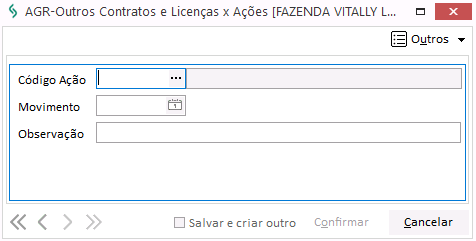
Utilize esta guia para registrar os itens do contrato, que se referem aos fundo agrícolas e a sua respectiva quantidade de área a ser associada ao contrato. Para isso:
- Acesse a subguia Itens;
- Clique em +Inserir, no menu lateral;
- Indique o Fundo Agrícola que deseja associar, no respectivo campo;
- Informe, no campo Qtde. Área, a quantidade da área do fundo agrícola que deseja associar ao contrato;
- Clique em Confirmar, para salvar o respectivo item.
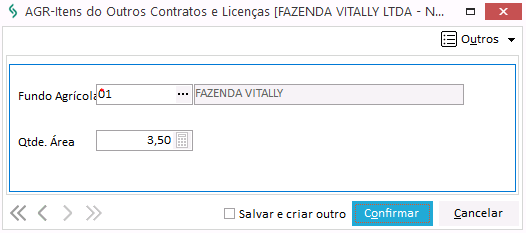
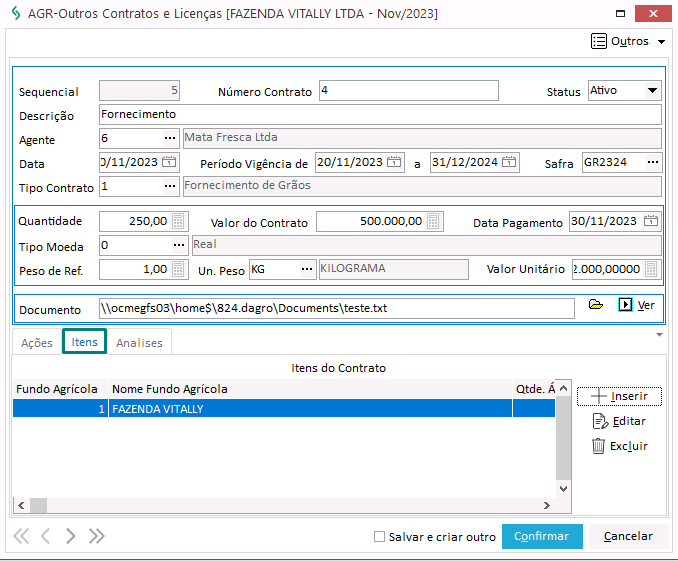
Utilize esta guia para registrar os tipos de análises a serem consideradas no contrato e, que devem estar previamente cadastrados em Tipo de Análise. Para isso:
- Acesse a subguia Analises;
- Clique em +Inserir;
- Informe os campos solicitados:
- Código: Indique o tipo de análise que deseja associar;
- Valor Inicial: Informe o valor inicial para a respectiva análise;
- Valor Final: Informe o valor final para a respectiva análsie.
- Clique em Confirmar, para salvar a análise associada.
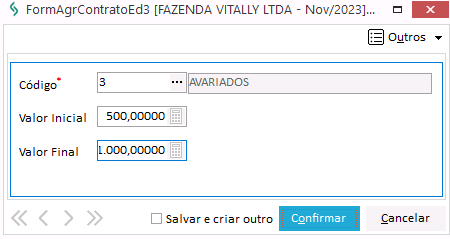
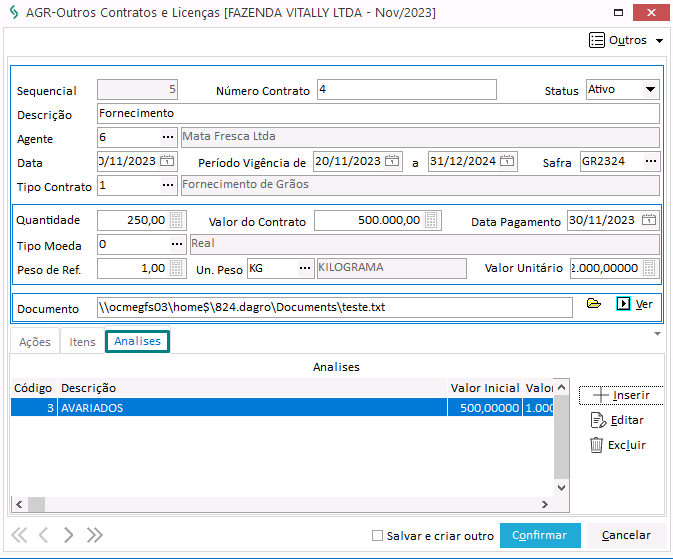
- Clique em Confirmar, para salvar o novo contrato.
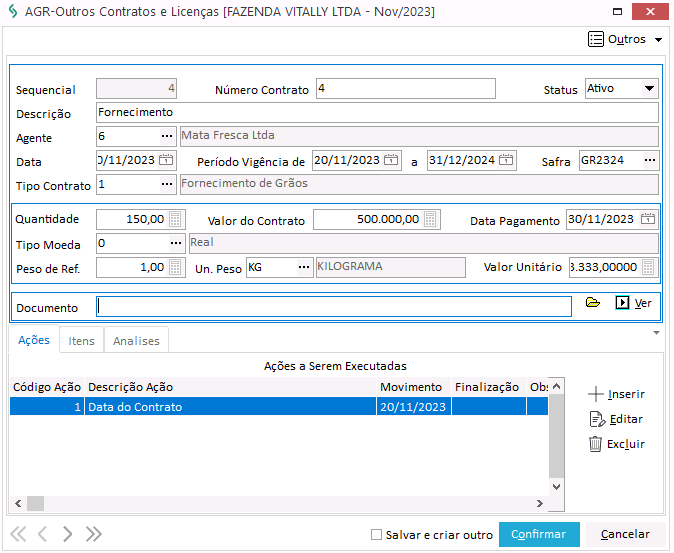
-
Selecione o contrato que deseja editar;
-
Clique em Editar;
-
Realize as alterações desejadas nos campos iniciais e nas subguias disponíveis, de acordo com as possibilidades:
- Dentre os campos iniciais, apenas o campo Tipo Contrato não poderá ser alterado.
Subguia AçõesNa subguia Ações é possível editar e excluir registros.
Para editar uma ação:
- Selecione a ação que deseja alterar;
- Clique em Editar, no menu lateral;
- Realize a alteração desejada. Apenas o campo Código não poderá ser alterado;
- Clique em Confirmar, para salvar o registro com a respectiva alteração.
Para excluir uma ação:
- Selecione a ação que deseja alterar;
- Clique em Excluir, no menu lateral;
- Clique em Sim, para confirmar a exclusão da respectiva ação.
Subgua ItensNa subguia Itens é possível editar e excluir registros.
Para editar um item:
- Selecione o item que deseja alterar;
- Clique em Editar, no menu lateral;
- Realize a alteração desejada. Apenas o campo Qtde. Área não poderá ser alterado;
- Clique em Confirmar, para salvar o registro com a respectiva alteração.
Para excluir um item:
- Selecione o item que deseja alterar;
- Clique em Excluir, no menu lateral;
- Clique em Sim, para confirmar a exclusão da respectiva ação.
Subguia AnalisesNa subguia Analises é possível editar e excluir registros.
Para editar um tipo de análise:
- Selecione o tipo de análise que deseja alterar;
- Clique em Editar, no menu lateral;
- Realize a alteração desejada. Apenas o campo Código não poderá ser alterado;
- Clique em Confirmar, para salvar o registro com a respectiva alteração.
Para excluir um tipo de análise:
- Selecione o tipo de análise que deseja alterar;
- Clique em Excluir, no menu lateral;
- Clique em Sim, para confirmar a exclusão da respectiva ação.
-
Clique em Confirmar para salvar o tipo da ação com a alteração.
- Selecione o registro do contrato que deseja excluir;
- Clique em Excluir;
- Clique em Sim para confirmar a exclusão do respectivo registro.
 English
English
 Español
Español

 English
English Español
Español

